Rapidshare.com | Letitbit.net | Depositfiles.com
Для того, чья коллекция лазерных дисков помещается в небольшую пластмассовую подставку, проблема хранения CD/DVD просто не существует. Обычно такие пользователи могут идентифицировать свое «богатство» по каким-нибудь внешним признакам, например, по марке производителя болванки или по характерной трещине в пластиковой коробке. Как правило, это те люди, которые не проводят за компьютером много времени. Для всех остальных проблема «как во всем этом разобраться?» напоминает о себе каждый раз, когда приходится доставать записанный диск из лотка DVD-RW. Самый простой и очевидный способ пометить диск – сделать на нем надпись специальным маркером. Этот метод подойдет, но не всегда. Если диски хранятся в "родных" коробках, чтобы просмотреть, где лежит нужный DVD, необходимо будет наугад открывать и заглядывать в каждую коробку. Кроме этого, надпись фломастером на диске вряд ли покажется эстетичной (ну, разве что, если вы владеете редким на сегодняшний день искусством каллиграфии). Поэтому лучший способ сделать диск «узнаваемым» - создать вкладыш с описанием содержимого CD/DVD и вложить его в коробку. Если на компьютере уже установлен пакет для записи Nero Premium, NTI CD&DVD Maker, Roxio Easy Media Creator или другой, среди многочисленных утилит, которые входят в его состав, можно найти программу для создания дисковых обложек. Однако в последнее время все больше людей стали искать альтернативу большим пакетам для записи дисков. Эти программы стали огромными по размеру, обросли бесполезными для большинства пользователей функциями и вообще стали походить на операционную систему. Например, многие работают только с двумя программами из всего пакета Nero Premium – Nero Burning Rom и Nero Cover Designer. Найти альтернативу утилите для записи дисков сегодня не проблема. Десятки разных небольших программ вполне могут заменить аналогичную утилиту из пакета Nero. А вместо Nero Cover Designer вполне можно использовать Acoustica CD/DVD Label Maker. Не так давно вышла третья версия этой утилиты, главным нововведением которой стала поддержка технологии LightScribe. Прежде всего, хочется отметить хорошо продуманный интерфейс Acoustica CD/DVD Label Maker. Вместо того чтобы тратить время на поиски нужной опции, как это обычно происходит в других программах, в Acoustica CD/DVD Label Maker можно начинать создавать обложки сразу – все предельно понятно. В левой части окна программы отображается библиотека шаблонов для оформления CD/DVD, в правой – элементы для печати. Работа с Acoustica CD/DVD Label Maker начинается с мастера. Используя его, можно выбрать тип диска, для которого нужно создать полиграфию. Программа предлагает на выбор один из трех вариантов: диски в обычном боксе (jewel), DVD в стандартном боксе и диски в формате Mini Pocket CD. Далее нужно будет выбрать понравившийся шаблон. Главное удобство в использовании таких шаблонов в том, что программа автоматически собирает для диска все элементы полиграфии в едином стиле – вкладыш, «пятачок» для самого диска и т.д. Однако, если ваши художественные способности позволяют, вы можете изменять стандартный шаблон по вкусу или даже создавать полиграфию "с чистого листа". Тем, у кого нет времени на разработку оригинального оформления, имеет смысл зайти на официальный сайт программы и скачать дополнительные наборы шаблонов (http://www.acoustica.com/cd-label-maker/new-art.html). Некоторые наборы бесплатны для всех пользователей программы, в том числе для тех, кто работает с триал-версией, некоторые – только для зарегистрированных. В оформлении диска можно использовать только текст, геометрические фигуры и растровые изображения с жесткого диска. Кроме этого, Acoustica CD/DVD Label Maker может сканировать диск и добавлять на обложку список записанных на CD/DVD файлов или аудиотреков. 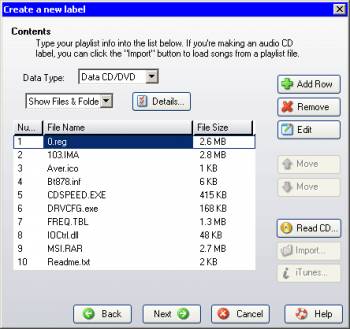 Печать обложек – это конечно, хорошо, но после того как общее число лазерных носителей переваливает за сотню, приходится искать альтернативу стойкам для дисков, поскольку начинает ощущаться нехватка жилищного пространства. Самые большие «коллекционеры» выходят из положения просто – перекладывая диски в специальные сумки для CD/DVD. Разложенные по «кармашкам», они занимают гораздо меньше места, чем в обычных пластиковых боксах. Приобретение такой сумки, безусловно, решит проблему свободного места, но проблема поиска станет острее. В сумку вкладывать обложки не очень удобно, поэтому единственное решение – писать на верхней части диска. О недостатках маркеров было сказано выше, поэтому сразу перейдем к более современному способу – печати на поверхности дисков. Поддержка технологии LightScribe, благодаря которой можно наносить рисунок на нерабочую поверхность диска, – это один из «козырей» Acoustica CD/DVD Label Maker. Несмотря на то, что привода с поддержкой LightScribe появились уже достаточно давно, программ, которые позволяют реализовать эту возможность, практически нет. До выхода третьей версии Acoustica CD/DVD Label Maker единственной известной нам утилитой, в которой были предусмотрена такая возможность, была Nero Cover Designer. Вы сможете использовать LightScribe только в том случае, если ваш привод поддерживает эту технологию. Если это не так, то вы просто не увидите кнопку LightScribe в окне Acoustica CD/DVD Label Maker. «Выпечка» рисунка на поверхности диска с помощью технологии LightScribe – процесс довольно длительный. В зависимости от того, какое качество установлено в настройках Acoustica CD/DVD Label Maker, на печать одного диска может понадобиться от 15 минут до получаса. Можно выбрать один из трех вариантов качества: черновой, обычный и наилучший. На выходе отличие будет заметно: чем хуже качество, тем бледнее выглядит рисунок на поверхности диска. Среди заготовок в библиотеке шаблонов очень много рисунков, которые специально предназначены для печати по технологии LightScribe. Дело в том, что поскольку рисунок на диске монохромный, далеко не каждое изображение будет хорошо видно на болванке. Когда Acoustica CD/DVD Label Maker определяет наличие в системе привода с поддержкой LightScribe, она сразу же переводит все имеющиеся шаблоны в монохром, чтобы вы смогли оценить, какой из них лучше подойдет для печати на поверхности CD или DVD. Просмотреть, как будет выглядеть рисунок на диске, можно непосредственно перед началом печати. Правда, для этого необходимо вставить в привод болванку, на которой будет производиться печать, иначе программа не захочет показать вам, что получится. Болванки тоже нужно использовать специальные. От обычных они отличаются желтым покрытием на верхней стороне и пометкой LightScribe на коробке. Для печати на такой болванке диск нужно вставлять в привод вверх ногами, то есть, рабочей стороной кверху.
| 










